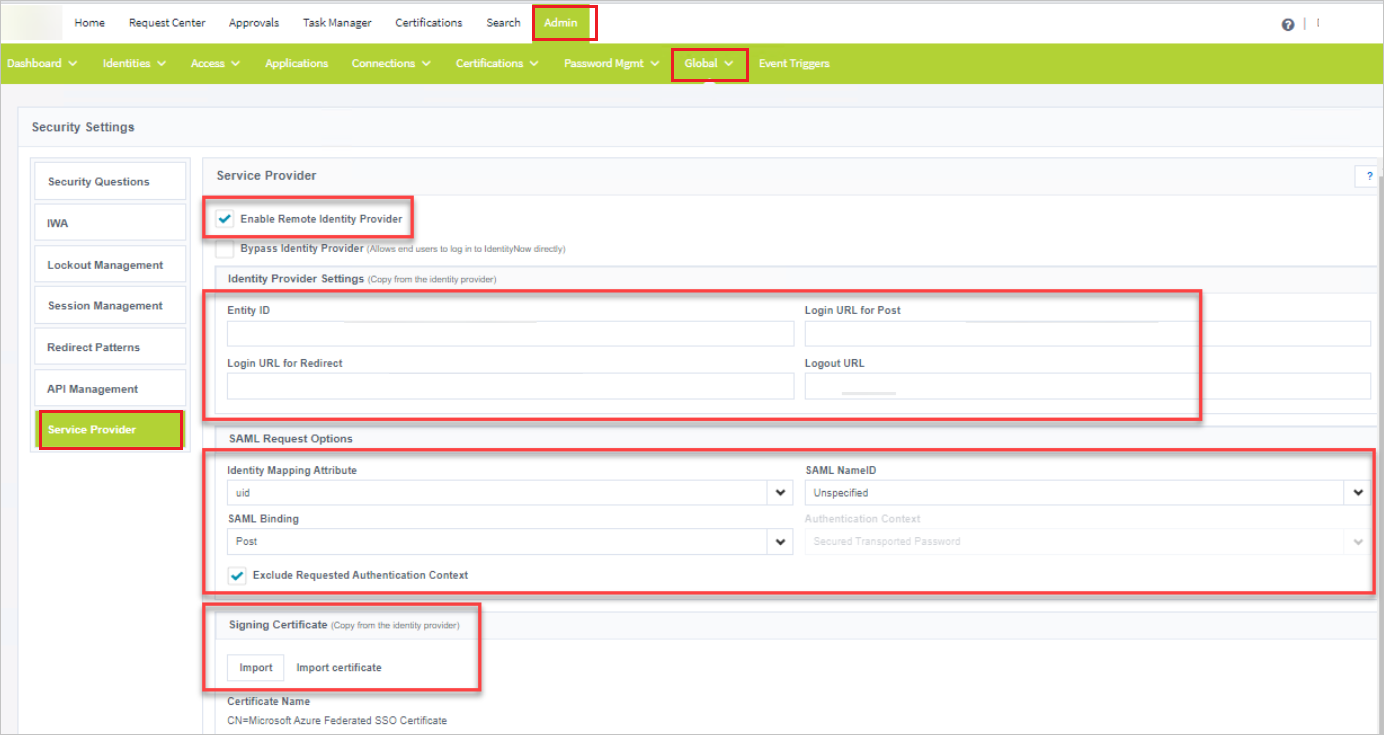Självstudie: Microsoft Entra SSO-integrering med SailPoint IdentityNow
I den här självstudien får du lära dig hur du integrerar SailPoint IdentityNow med Microsoft Entra-ID. När du integrerar SailPoint IdentityNow med Microsoft Entra-ID kan du:
- Kontroll i Microsoft Entra-ID som har åtkomst till SailPoint IdentityNow.
- Gör så att dina användare automatiskt loggas in på SailPoint IdentityNow med sina Microsoft Entra-konton.
- Hantera dina konton på en central plats.
Förutsättningar
För att komma igång behöver du följande:
- En Microsoft Entra-prenumeration. Om du inte har en prenumeration kan du få ett kostnadsfritt konto.
- SailPoint IdentityNow aktiv prenumeration. Om du inte har IdentityNow kontaktar du supportteamet för SailPoint IdentityNow.
Kommentar
Den här integreringen är också tillgänglig för användning från Microsoft Entra US Government Cloud-miljön. Du hittar det här programmet i Microsoft Entra US Government Cloud Application Gallery och konfigurerar det på samma sätt som från det offentliga molnet.
Beskrivning av scenario
I den här självstudien konfigurerar och testar du Microsoft Entra SSO i en testmiljö.
- SailPoint IdentityNow stöder SP- och IDP-initierad enkel inloggning.
Lägga till SailPoint IdentityNow från galleriet
För att konfigurera integreringen av SailPoint IdentityNow i Microsoft Entra-ID måste du lägga till SailPoint IdentityNow från galleriet i din lista över hanterade SaaS-appar.
- Logga in på administrationscentret för Microsoft Entra som minst molnprogramadministratör.
- Bläddra till Identity>Applications Enterprise-program>>Nytt program.
- I avsnittet Lägg till från galleriet skriver du SailPoint IdentityNow i sökrutan.
- Välj SailPoint IdentityNow från resultatpanelen och lägg sedan till appen. Vänta några sekunder medan appen läggs till i din klientorganisation.
Du kan också använda guiden Konfiguration av företagsappar. I den här guiden kan du lägga till ett program i din klientorganisation, lägga till användare/grupper i appen, tilldela roller samt gå igenom SSO-konfigurationen. Läs mer om Microsoft 365-guider.
Konfigurera och testa Microsoft Entra SSO för SailPoint IdentityNow
Konfigurera och testa Microsoft Entra SSO med SailPoint IdentityNow med hjälp av en testanvändare med namnet B.Simon. För att enkel inloggning ska fungera måste du upprätta en länkrelation mellan en Microsoft Entra-användare och den relaterade användaren i SailPoint IdentityNow.
Utför följande steg för att konfigurera och testa Microsoft Entra SSO med SailPoint IdentityNow:
- Konfigurera Microsoft Entra SSO – så att användarna kan använda den här funktionen.
- Skapa en Microsoft Entra-testanvändare – för att testa enkel inloggning med Microsoft Entra med B.Simon.
- Tilldela Microsoft Entra-testanvändaren – för att göra det möjligt för B.Simon att använda enkel inloggning med Microsoft Entra.
- Konfigurera SailPoint IdentityNow SSO – för att konfigurera inställningarna för enkel inloggning på programsidan.
- Skapa SailPoint IdentityNow-testanvändare – för att ha en motsvarighet till B.Simon i SailPoint IdentityNow som är länkad till Microsoft Entra-representationen av användaren.
- Testa enkel inloggning – för att kontrollera om konfigurationen fungerar.
Konfigurera enkel inloggning med Microsoft Entra
Följ de här stegen för att aktivera Enkel inloggning i Microsoft Entra.
Logga in på administrationscentret för Microsoft Entra som minst molnprogramadministratör.
Bläddra till Identity>Applications>Enterprise-program> SailPoint IdentityNow>Enkel inloggning.
På sidan Välj en enkel inloggningsmetod väljer du SAML.
På sidan Konfigurera enkel inloggning med SAML klickar du på pennikonen för Grundläggande SAML-konfiguration för att redigera inställningarna.

Om du vill konfigurera programmet i IDP-initierat läge gör du följande i avsnittet Grundläggande SAML-konfiguration:
a. I textrutan Identifierare skriver du en URL med följande mönster:
https://<TENANT_NAME>.identitynow.com/spb. Skriv en URL med följande mönster i textrutan Svars-URL:
https://<TENANT_NAME>.login.sailpoint.com/saml/SSO/alias/<TENANT_NAME>-spKlicka på Ange ytterligare URL:er och gör följande om du vill konfigurera appen i SP-initierat läge:
I textrutan Inloggnings-URL skriver du in en URL med följande mönster:
https://<TENANT_NAME>.identitynow.com/Kommentar
Dessa värden är inte verkliga. Uppdatera värdena med den faktiska identifieraren, svars-URL och inloggnings-URL. Kontakta Supportteamet för SailPoint IdentityNow-klienten för att hämta dessa värden. Du kan också referera till de mönster som visas i avsnittet Grundläggande SAML-konfiguration .
På sidan Konfigurera enkel inloggning med SAML går du till avsnittet SAML-signeringscertifikat och letar upp Certifikat (Base64) och väljer Ladda ned för att ladda ned certifikatet och spara det på datorn.

I avsnittet Konfigurera SailPoint IdentityNow kopierar du lämpliga URL:er baserat på dina behov.

Skapa en Microsoft Entra-testanvändare
I det här avsnittet skapar du en testanvändare med namnet B.Simon.
- Logga in på administrationscentret för Microsoft Entra som minst användaradministratör.
- Bläddra till Identitetsanvändare>>Alla användare.
- Välj Ny användare>Skapa ny användare överst på skärmen.
- Följ dessa steg i användaregenskaperna :
- I fältet Visningsnamn anger du
B.Simon. - I fältet Användarens huvudnamn anger du username@companydomain.extension. Till exempel
B.Simon@contoso.com. - Markera kryssrutan Visa lösenord och skriv sedan ned det värde som visas i rutan Lösenord.
- Välj Granska + skapa.
- I fältet Visningsnamn anger du
- Välj Skapa.
Tilldela Microsoft Entra-testanvändaren
I det här avsnittet gör du det möjligt för B.Simon att använda enkel inloggning genom att ge åtkomst till SailPoint IdentityNow.
- Logga in på administrationscentret för Microsoft Entra som minst molnprogramadministratör.
- Bläddra till Identity>Applications Enterprise-program>>SailPoint IdentityNow.
- På appens översiktssida väljer du Användare och grupper.
- Välj Lägg till användare/grupp och välj sedan Användare och grupper i dialogrutan Lägg till tilldelning .
- I dialogrutan Användare och grupper väljer du B.Simon i listan Användare och klickar sedan på knappen Välj längst ned på skärmen.
- Om du förväntar dig att en roll ska tilldelas till användarna kan du välja den i listrutan Välj en roll . Om ingen roll har konfigurerats för den här appen visas rollen "Standardåtkomst" markerad.
- I dialogrutan Lägg till tilldelning klickar du på knappen Tilldela.
Konfigurera SailPoint IdentityNow SSO
I ett annat webbläsarfönster loggar du in på din SailPoint IdentityNow-företagswebbplats som administratör.
Gå till Global –> Security Inställningar –> Tjänsteleverantören gör följande konfigurationsändringar.
a. Aktivera fjärridentitetsprovider.
b. I fältet Entitets-ID klistrar du in ett entitets-ID-värde som du kopierade tidigare.
c. I fältet Inloggnings-URL för Post klistrar du in värdet för inloggnings-URL som du kopierade tidigare.
d. I fältet Inloggnings-URL för omdirigering klistrar du in värdet för inloggnings-URL som du kopierade tidigare.
e. I fältet Utloggnings-URL anger du värdet
https://<IDN Tenant>.login.sailpoint.com/signout.f. I avsnittet SAML-begärandeattribut väljer du följande värden.
- Attribut för identitetsmappning –
uid - SAML NameID –
Unspecified - SAML-bindning –
Post - Exkludera begärd autentiseringskontext –
checked
g. I signeringscertifikatet klickar du på Importera för att ladda upp det nedladdade certifikatet (Base64) från Azure-portalen.
- Attribut för identitetsmappning –
Skapa SailPoint IdentityNow-testanvändare
I det här avsnittet skapar du en användare med namnet Britta Simon i SailPoint IdentityNow. Arbeta med SailPoint IdentityNow-supportteamet för att lägga till användarna i SailPoint IdentityNow-plattformen. Användare måste skapas och aktiveras innan du använder enkel inloggning.
Testa enkel inloggning
I det här avsnittet testar du konfigurationen av enkel inloggning med Microsoft Entra med följande alternativ.
SP-initierad:
Klicka på Testa det här programmet, detta omdirigeras till SailPoint IdentityNow Inloggnings-URL där du kan initiera inloggningsflödet.
Gå till SailPoint IdentityNow-inloggnings-URL direkt och initiera inloggningsflödet därifrån.
IDP-initierad:
- Klicka på Testa det här programmet så bör du automatiskt loggas in på SailPoint IdentityNow som du har konfigurerat enkel inloggning för.
Du kan också använda Microsoft Mina appar för att testa programmet i valfritt läge. När du klickar på SailPoint IdentityNow-panelen i Mina appar omdirigeras du om du konfigureras i SP-läge till inloggningssidan för programmet för att initiera inloggningsflödet och om det konfigureras i IDP-läge bör du automatiskt loggas in på SailPoint IdentityNow som du har konfigurerat enkel inloggning för. Mer information om Mina appar finns i Introduktion till Mina appar.
Nästa steg
När du har konfigurerat SailPoint IdentityNow kan du framtvinga sessionskontroll, vilket skyddar exfiltrering och infiltration av organisationens känsliga data i realtid. Sessionskontrollen utökas från villkorlig åtkomst. Lär dig hur du framtvingar sessionskontroll med Microsoft Defender för molnet Apps.